Talaan ng nilalaman
Ang Iyong Mabilis na Sagot:
Upang makakuha ng resibo sa Yahoo Mail Read, malalaman mo kung may tumugon sa iyong email, nangangahulugan iyon na nabasa na niya ang mail ngunit kung sakaling hindi niya ito binasa. sumagot, hindi ibig sabihin na hindi niya ito tiningnan.
Upang makuha ang Yahoo mail read receipt, kailangan mong gamitin ang MailSpring tool o i-set up ang Yahoo mail sa iyong Outlook sa Windows 10 at i-activate ang Mailspring Pro . Ngayon, kapag may nagbukas ng mail, aabisuhan ka sa Mailspring.
Ang Mailspring Pro ay ang premium na tool na nababagay sa halos lahat ng email provider, bagama't mayroong isang tool na tinatawag na MailTrack at mayroon itong libreng bersyon.
Maaari kang makipag-ugnayan sa suporta sa Mailspring upang mapakinabangan ang anumang pagsubok kung kailangan mo ito o maaari mong gamitin ang Mailspring nang libre at tingnan kung ito ay gumagana para sa iyo.
Upang malaman kung may kakabasa lang sa iyong mail, pagkatapos ay dapat mong subukan ang ilang mga paraan upang malaman ito.
Tingnan din: Paano Malalaman Ang Email Ng Isang Instagram AccountYahoo Mail Read Receipt:
Kapag na-enable mo ang read receipts para sa isang email na iyong ipinadala, makakatanggap ka ng notification kapag nabasa ng tatanggap ang iyong mensahe. Narito ang ilang puntong dapat tandaan:
▸ Hindi palaging maaasahan: Maaaring pigilan ng ilang email client o setting ang mga read receipts na ipadala o matanggap. Samakatuwid, maaaring hindi ka palaging makatanggap ng read receipt kahit na nabasa na ng recipient ang iyong email.
▸ Hindi lahat ng email client ay sumusuporta dito: Kahit na pinagana mo ang read receipts sa Yahoo Mail, ang maaaring hindi sinusuportahan ng email client ng tatanggap ang feature na ito.Sa ganitong mga kaso, hindi ka makakatanggap ng read receipt.
▸ Maaaring piliin ng mga tatanggap na huwag magpadala ng mga read receipt: Kahit na sinusuportahan ng email client ng recipient ang mga read receipt, maaari nilang piliin na huwag magpadala sila. Sa ganitong mga kaso, hindi ka makakatanggap ng read receipt kahit na nabasa ng recipient ang iyong email.
⚠️ Maaaring makita ng ilang tao na nakakaabala ang mga read receipt o maaaring ayaw nilang masubaybayan. Samakatuwid, palaging pinakamainam na igalang ang privacy ng tatanggap at paganahin lamang ang mga read receipt kung kinakailangan.
Paano Magtakda ng Read Receipt Sa Yahoo Mail:
Isang paraan upang suriin kung ang iyong email ay natanggap ng isang tatanggap o hindi ay upang i-set up ang read receipt. Maaari mong gawing set up ang iyong Windows desktop sa Yahoo mail doon.
Tingnan din: Snapchat Hidden Folder Finder – Paano Makita ang Mga Nakatagong LarawanSa tuwing bubuksan ng tatanggap ay lalabas ang iyong email notification, sa tulong ng notification maaari mong tingnan ang petsa at oras kung kailan binuksan ng iyong tatanggap ang iyong email .
Sumakay tayo sa mga punto para i-set up ang Yahoo Mail sa isang desktop email tool:
Hakbang 1: Una, gagawin mong handa ang mga kredensyal ng Yahoo para mag-sign in sa ang desktop email (outlook Desktop). Tiyaking naihanda mo ang password ng App mula sa 'Mga setting ng account' ng Yahoo Mail.

Hakbang 2: Ngayon, mag-hover sa 'Magdagdag ng account' sa iyong Windows 10 desktop at piliin ang pag-login sa pamamagitan ng uri ng 'Iba pa'.
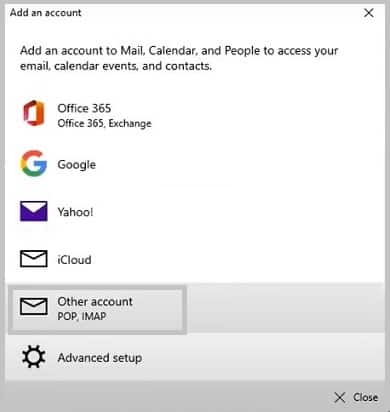
Hakbang 3: Susunod na ilagay ang lahat ng detalye para sa pag-login i.e. username ng Yahoo, Password ng app (na nabuo),at Pangalan, atbp sa panel ng mga detalye sa pag-log in.
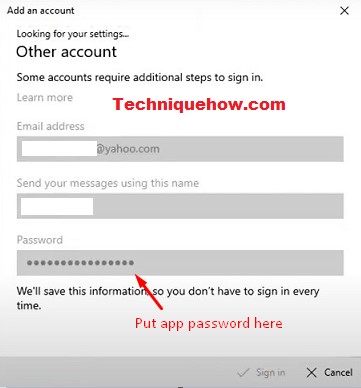
Hakbang 4: Para i-on ang read receipt, mula sa ‘Menu’ piliin ang ‘Options’ sa ‘Tools’. Pagkatapos ay mula sa 'Mga opsyon sa email' sa ilalim ng icon na 'Mga Kagustuhan' i-tap ang opsyong 'Basahin ang resibo' upang simulan ang pagsubaybay.
Iyon lang ang kailangan mong gawin upang i-set up ang Yahoo Mail na ito sa iyong desktop.
Email Tracker Tool: Mailspring – Yahoo Mail
Maraming email tracker tool na available tulad ng Mailspring at iba pa na makakatulong upang masubaybayan ang email kapag ito ay binasa o kung ilang beses.
1. Mailspring
Ang Mailspring ay ang pinakamahusay na tool na maaaring sumubaybay sa read receipt ng iyong Yahoo Mail at magagawa mo ito nang napakadali sa pamamagitan lamang ng pagsunod sa ilang hakbang. Available ang Mailspring para sa parehong Windows OS at macOS platform.
Dahil walang inbuilt na feature ang Yahoo sa pagkuha ng read receipt, may iba't ibang alternatibo. Ang Mailspring ay kabilang sa mga alternatibo kung gusto mong malaman ang mga hakbang sa paggamit ng tool na ito. Suriin natin ang mga ito:
Hakbang 1: Una, kailangan mong i-download ang Mailspring sa iyong desktop, libre ito.
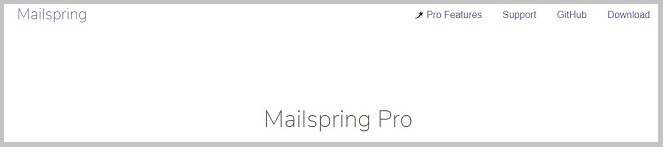
Hakbang 2: Para sa pag-set up ng account, kailangan mong ibigay ang iyong mail ID at password at pagkatapos ay i-tap ang magpatuloy.
Hakbang 3: Kapag nagawa na ang account maaari mong i-on ang 'Read Receipt' . Para sa piliin ang read receipt na matatagpuan sa ibaba.
Hakbang 4: Ngayon makikita mo na ang Mailspring ay naka-attach sa bawat email saitaas na bar. Sa pag-click sa icon makikita mo kung kailan at ilang beses nabuksan ang email.
Iyon lang ang kailangan mong gawin upang subaybayan ang email at ang paraang ito ay ganap na 100% epektibo na nasubok sa Mailspring Pro (nagkakahalaga lamang ng $8) .
2. MailTrack Tool para sa Read-Receipt
Ang Mailtrack ay isa pang alternatibo para sa pagkuha ng mga read receipt. Ang tool ay madaling gamitin at simple at nag-aalok ng iba't ibang mga pagsubaybay sa email. Ngunit, available ito sa anyo ng extension ng Chrome na sumusubaybay sa aktibidad ng mga user ng Gmail kapag may nagbukas nito. Kapareho ito ng ginagawa ng Mailspring.
Sa libreng bersyon, makakagawa ka ng higit pang mga feature na tulad ng pagsubaybay at higit pa. Ang kailangan mo lang gawin ay kunin ang extension sa iyong Chrome at simulang gamitin ito nang direkta mula sa email platform website.
Sundin lang ang mga hakbang:
Hakbang 1: Una , i-install ang MailTrack extension sa iyong Chrome browser.
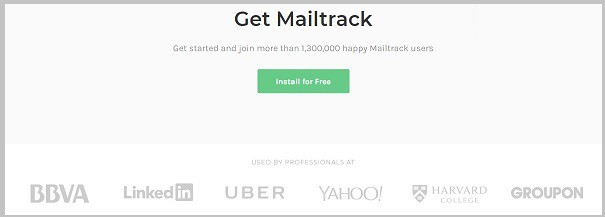
Hakbang 2: Susunod, mag-log in gamit ang iyong mga kredensyal at payagan ang mga pahintulot sa MailTrack sa pamamagitan ng pagpasok ng iyong mail ID at password.
Hakbang 3: Kapag na-set up na ang mga pahintulot at handa na itong gamitin, subukan lang na gumawa ng mail.
Hakbang 4: Ngayon, sa ibaba, i-on ang feature na read receipt para subaybayan ang email. Para sa pag-tap sa tab na mga opsyon at pagkatapos ay i-on ang kahilingan sa read-receipt.
Hakbang 5: Panghuli, kapag binuksan ng tao ang email ay makakatanggap ka ng mga notification para sa receiver na iyon na magbubukas iyongmail.
Iyon lang ang gagawin mo sa tool na MailTrack para masubaybayan ang email.
Nagbibigay ba ang Yahoo Mail ng inbuilt na feature para Subaybayan ang Aktibidad sa Email?
Ang tampok ng mga read-receipts at pagsubaybay ay napakahalaga at ang Yahoo Mail ay walang ganoon para sa ilang kadahilanan sa privacy. Bagaman, posible ito sa iba pang mga tool ng third-party. Sa tulong ng mga feature na ito, masusubaybayan mo ang lahat ng detalye tulad ng kung kailan binuksan ng tatanggap ang iyong email, at kung aling mga link ang na-click niya, at kapag nalaman mo na ito maaari kang magpadala ng mga paalala sa tatanggap para sa iyong susunod na email.
Ngunit , hindi ibinibigay ng Yahoo Mail ang feature na ito para makakuha ng read receipt o subaybayan ang ipinadalang email. Ang tampok ay hindi in-built, ngunit ang iba't ibang mga alternatibo ay magagamit upang madaling masubaybayan at makuha ang Yahoo read receipt.
Mga tool tulad ng Mailspring & Maaaring gawin ito ng MailTrack.io na posible para sa iyo.
Mga Madalas Itanong:
1. Nakakakita ba ang isang tatanggap ng email ng read receipt?
Sa pangkalahatan, ang tatanggap ng email ay hindi nakakakita ng read receipt. Sa halip, makakatanggap ang nagpadala ng abiso kapag nabasa na ng tatanggap ang email.
2. Paano ko isasara ang mga read receipts sa email?
Ang proseso ng pag-off sa mga read receipts ay nag-iiba depende sa email client na iyong ginagamit. Sa karamihan ng mga kaso, maaari mong hindi paganahin ang mga read receipts sa pamamagitan ng pagpunta sa seksyon ng mga setting o mga kagustuhan ng iyong email client at naghahanap ng opsyon na nauugnay.para ‘magbasa ng mga resibo’.
✮ Para sa Halimbawa: Sa Gmail, maaari mong i-disable ang mga read receipts sa pamamagitan ng pagpunta sa Mga Setting > Pangkalahatan > “I-undo ang Pagpapadala” at alisan ng check ang kahon sa tabi ng “I-enable ang I-undo ang Pagpapadala”.
3. Aling email app ang may mga read receipts?
Maraming email app ang may read receipt functionality, kabilang ang Gmail, Yahoo Mail, Outlook, at Apple Mail. Gayunpaman, maaaring mag-iba ang availability ng feature na ito depende sa partikular na bersyon o mga setting ng app.
4. Paano mo malalaman kung matagumpay na naipadala ang isang email?
Karamihan sa mga email client ay magbibigay ng notification o confirmation message kapag matagumpay na naipadala ang isang email. Bukod pa rito, maaari mong tingnan ang iyong folder o outbox na "Naipadala" upang makita kung naroon ang email.
5. Maaari ba akong makakuha ng read receipt nang hindi nalalaman ng tatanggap?
Hindi, hindi ka makakakuha ng read receipt nang hindi nalalaman ng recipient. Kapag pinagana mo ang mga read receipt, karaniwang inaabisuhan ang tatanggap na humihiling ka ng read receipt. Gayunpaman, maaaring payagan ng ilang email client ang tatanggap na pumili kung magpapadala ng read receipt o hindi.
6. Makakakita ba ang lahat ng read receipt?
Hindi, tanging ang nagpadala ng email at ang tatanggap na nagbabasa ng email ang makakakita ng read receipt. Hindi makikita ng ibang tao na kinopya sa email o may access sa email account ang read receipt.
7. Maaari ka bang humiling ng read receipt pagkatapos maipadala ang isang email?
Sa karamihan ng mga kaso, hindi ka maaaring humiling ng read receipt pagkatapos maipadala ang isang email. Ito ay dahil ang mga read receipts ay karaniwang ipinapadala sa oras na mabuksan ang email, at hindi maaaring mabuo nang retroactive. Gayunpaman, maaaring payagan ka ng ilang email client na manu-manong humiling ng read receipt para sa isang partikular na email, kahit na matapos itong maipadala.
